실시간 자막은 음성을 실시간으로 텍스트로 변환하는 Android 접근성 기능이 내장되어 있습니다. 자막 없이 동영상을 시청하든, 볼륨을 줄인 채 팟캐스트를 듣든 Android 휴대전화에서 미디어를 경험할 수 있는 또 다른 방법을 제공합니다.
Android에서는 실시간 자막을 활성화하는 것 외에도 작동 방식을 맞춤설정할 수 있는 다양한 옵션도 제공합니다. 노골적인 언어를 숨기고, 음성이 아닌 오디오에 사운드 라벨을 추가하고, 단어를 다른 언어로 번역할 수 있습니다. 이 튜토리얼에서는 Android용 실시간 자막을 활성화하고 최대한 활용하는 방법을 보여줍니다.
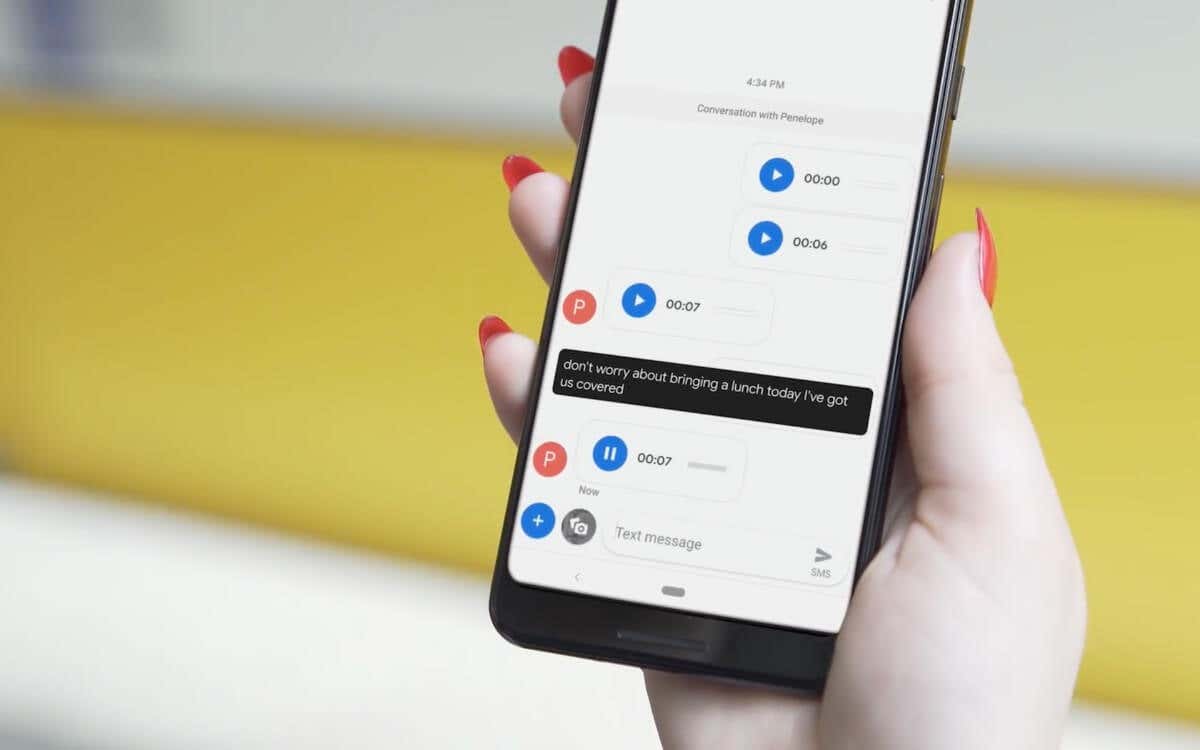
실시간 자막 작동 방식
실시간 자막은 동영상 및 오디오 소스의 단어를 재생하는 동시에 읽을 수 있는 자막으로 변환합니다. 청각에 문제가 있거나 시끄러운 곳에 있거나 볼륨을 높이고 싶지 않은 경우에 적합합니다. 또한 속도가 빠르고 인터넷 연결이 필요하지 않으며 데이터를 비공개로 유지합니다.
하지만 실시간 자막을 사용하려면 상당한 처리 능력이 필요하므로 휴대전화 배터리가 더 빨리 소모됩니다. 배터리 수명을 절약하려면 필요하지 않을 때 전원을 끄거나 스트리밍 앱에 내장된 자막(예: YouTube 동영상은 자체 자막을 생성할 수 있습니다. )을 사용해야 합니다.
또한 Android 10 또는 최신 운영 체제 버전 을 실행하는 기기만 실시간 자막을 지원하며, 그래도 모델 및 제조업체에 따라 다릅니다. 온라인에서 대략적으로 검색하면 호환성을 결정하는 데 도움이 됩니다. 하지만 Google Pixel, 최신 OnePlus 또는 Samsung 휴대폰을 소유하고 있다면 이미 가지고 있다고 가정해도 안전합니다.
실시간 자막 설정에 액세스하는 방법
실시간 자막 사용을 시작하기 전에 Android 휴대전화에서 원하는 방식으로 기능이 작동하도록 설정되어 있는지 확인하는 것이 좋습니다. 이는 장치의 접근성 설정 창을 통해 가능합니다. 예를 들어 Google Pixel, OnePlus 또는 Samsung Galaxy의 경우:
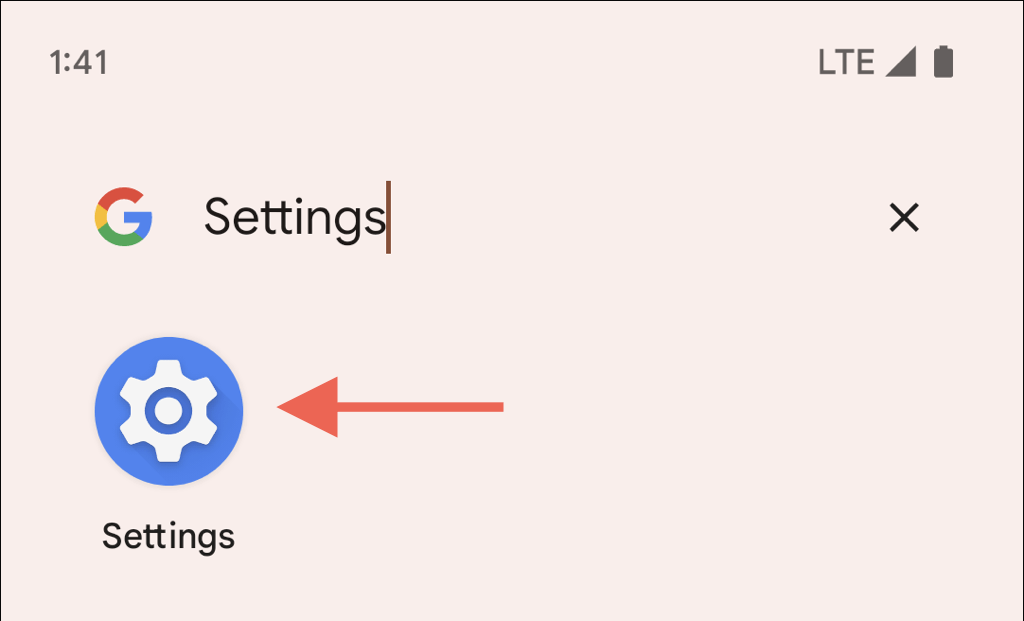
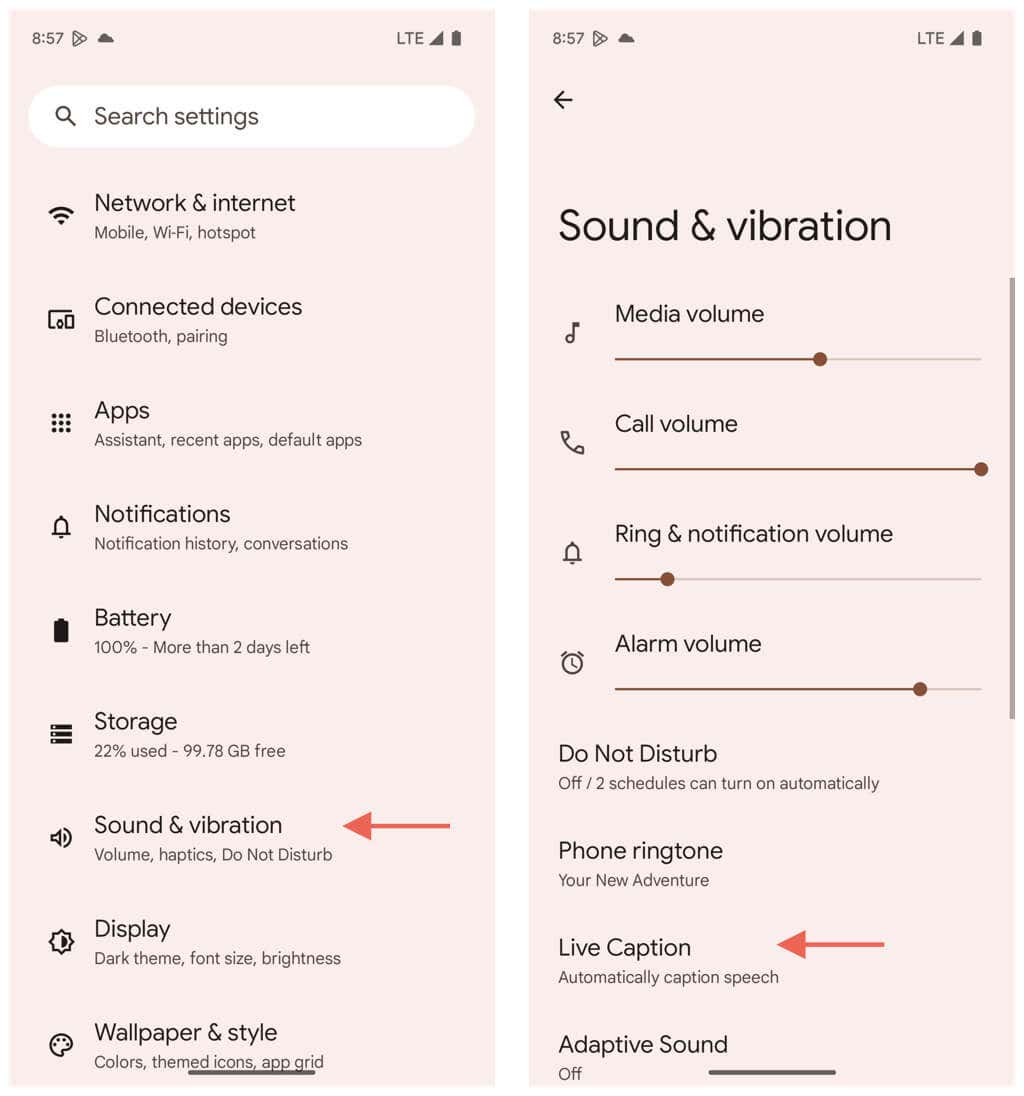
참고: 호환되는 Android 휴대전화에서 실시간 자막 환경설정을 찾는 데 문제가 있는 경우 최신 시스템 소프트웨어 업데이트를 설치하고 최신 버전의 를 실행하고 있는지 확인하세요. 3, 다시 시도하세요.
실시간 자막 사용 방법
Android 휴대전화에서 실시간 자막을 생성하려면 실시간 자막을 켜야 합니다. 설정 앱의 실시간 자막 환경설정 창을 방문하여 실시간 자막 사용옆의 스위치를 활성화할 수도 있지만 훨씬 더 빠른 방법은 다음과 같습니다.
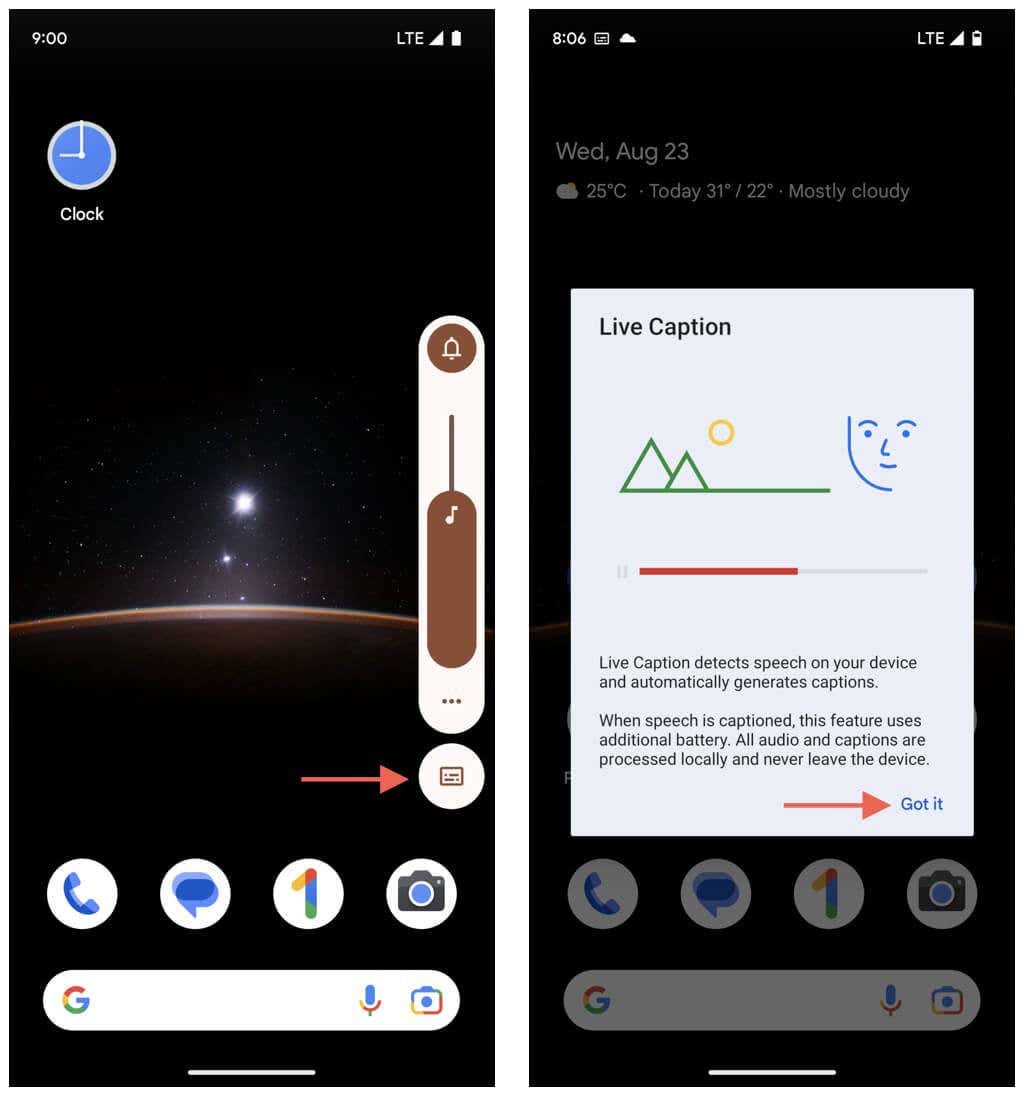
또는 Android의 빠른 설정 창에 실시간 자막을 바로가기로 추가할 수 있습니다. 화면 상단에서 아래로 스와이프하고 수정아이콘을 탭한 다음 실시간 자막을 활성화된 타일 목록으로 드래그 앤 드롭합니다. 그런 다음 기능을 사용하고 싶을 때마다 실시간 자막을 탭하세요.
Android에서 실시간 자막 실행
실시간 자막을 활성화한 후 음성이 포함된 모든 형태의 미디어(예: 영화 클립, 음성 메모)를 재생하거나 전화 통화를 시작/응답하면 실시간 스크립트와 함께 자막 상자가 화면에 자동으로 팝업됩니다. 화면 주위로 상자를 끌고 두 번 탭하여 보기 영역을 확장하거나 축소할 수 있습니다.
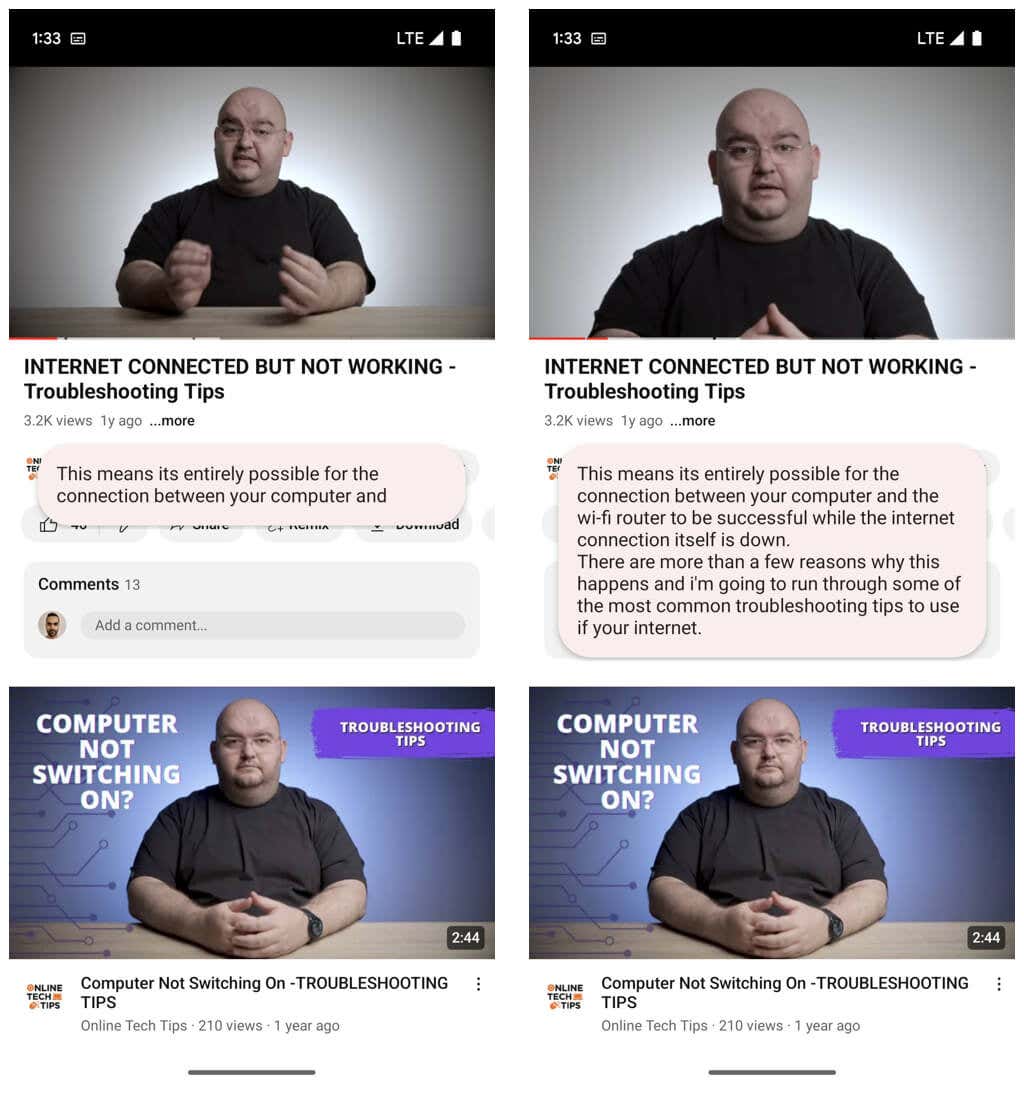
Google Pixel 6/6 Pro를 사용하는 경우 해당 언어가 포함된 오디오 소스에서 프랑스어, 독일어, 이탈리아어, 일본어, 스페인어로 캡션을 생성할 수 있습니다. 상자의 아무 곳이나 탭하고 영어를 선택한 다음 언어를 선택하세요. 아직 휴대전화에 언어를 추가하지 않았다면 언어 추가를 탭하세요..
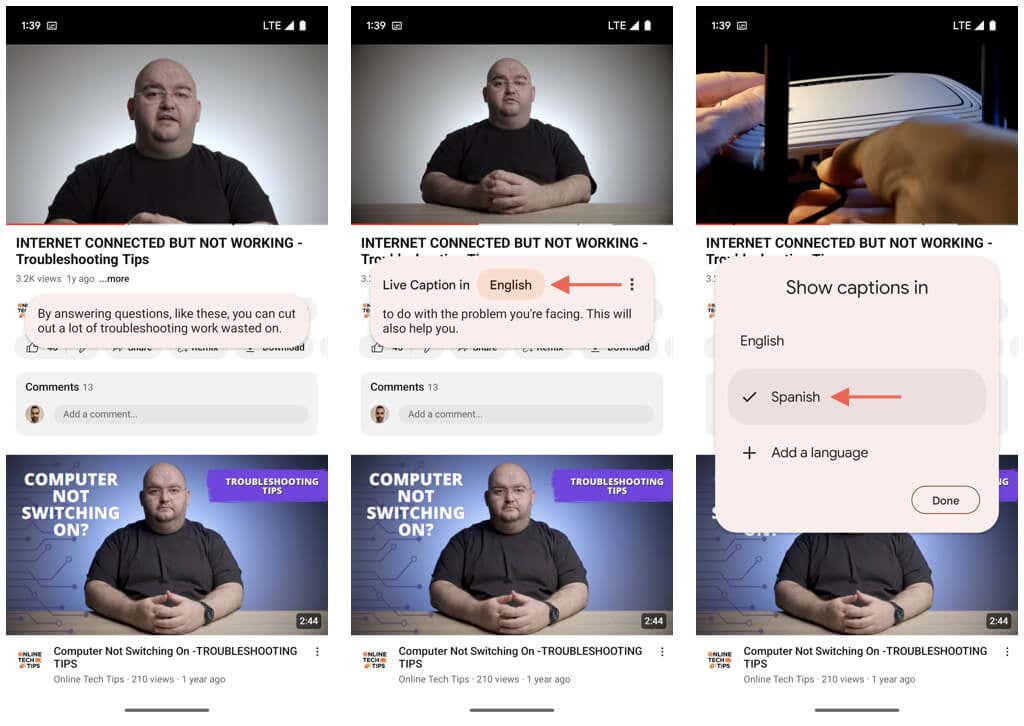
실시간 자막을 사용하면 호환되는 Pixel 휴대전화의 언어를 실시간으로 번역할 수도 있습니다. 상자 오른쪽 상단에 있는 더보기아이콘(점 3개)을 탭하고 캡션 번역옆에 있는 스위치를 켜고 보낸 사람을 설정합니다. 및 대상언어.
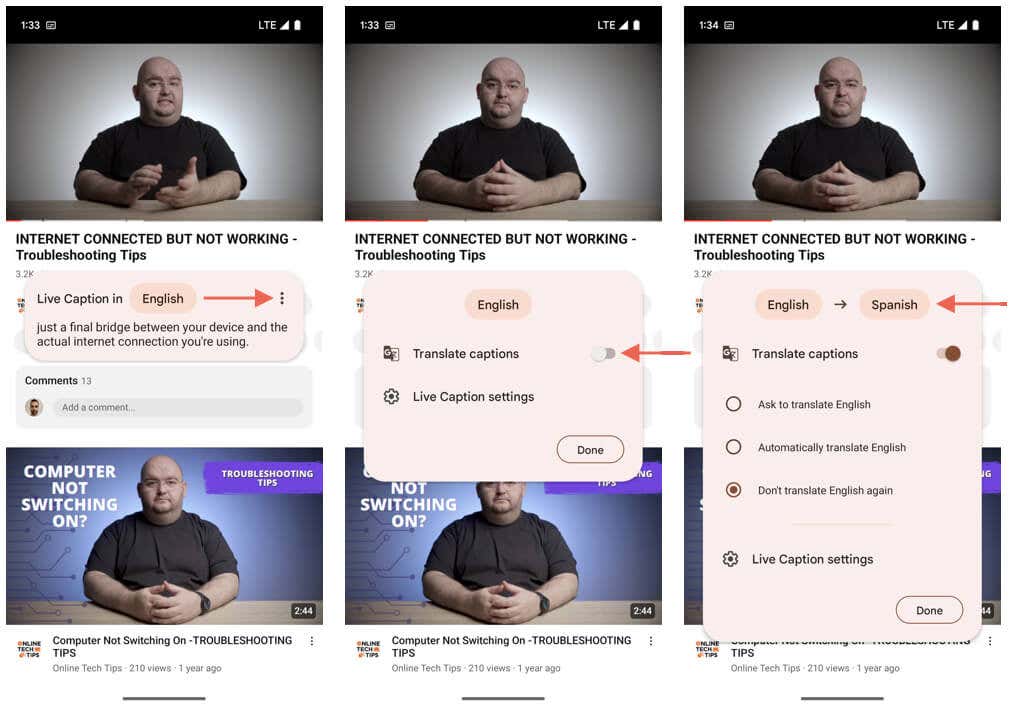
실시간 자막 비활성화 방법
실시간 자막을 사용하면 Android 휴대전화의 배터리 사용량이 늘어납니다. 기능을 비활성화하려면 볼륨버튼 중 하나를 누르고 실시간 자막아이콘을 탭하세요. 빠른 설정 창에 실시간 자막 타일이 있는 경우 탭하여 비활성화할 수도 있습니다.
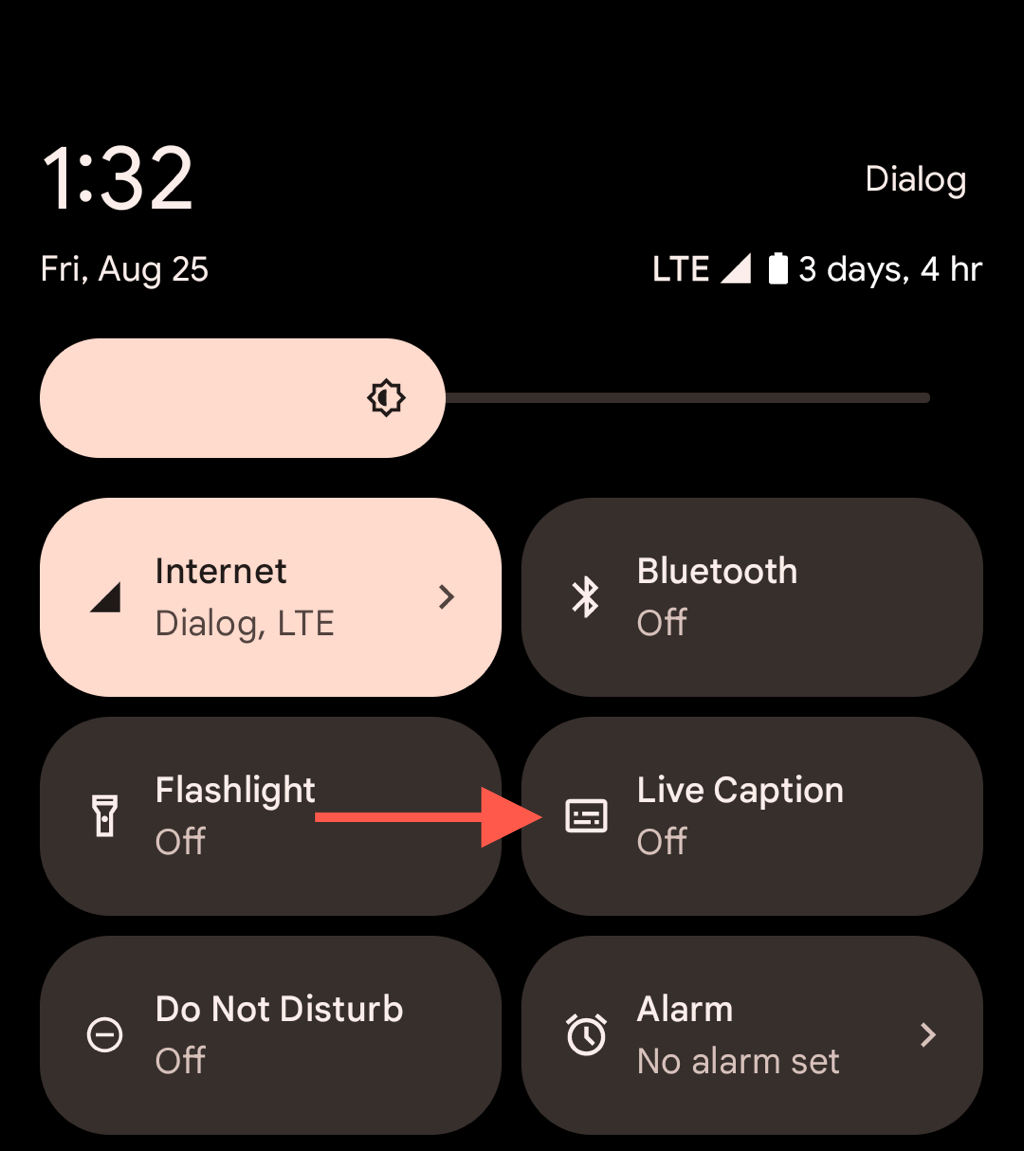
또는 설정>접근성/소리 및 진동>청력 향상으로 이동하세요(삼성 휴대전화만 해당). >실시간 자막을 선택하고 실시간 자막 사용옆의 스위치를 끄세요.
누구나 실시간 자막을 활용할 수 있습니다. 캡션
Android의 실시간 자막 기능은 난청이 있든 없든 누구에게나 적합하며 다양한 사용 사례를 찾을 수 있습니다. 켜고 끄는 것이 쉽고, 편리하게 사용자 정의할 수 있으며, 음성을 복사하는 작업을 대폭 수행합니다. 가장 중요한 점은 모든 것을 장치에서 처리하여 개인 정보를 보호한다는 것입니다. 필요하지 않을 때 배터리 소모를 방지하려면 이 기능을 비활성화하는 것을 잊지 마세요..